ReiBoot - برنامج إصلاح نظام iOS المجاني رقم 1
أصلح أكثر من 150 مشكلة في iOS دون فقدان البيانات والترقية iOS 26/الرجوع إلى إصدار أقدم بأمان
ReiBoot: أداة إصلاح iOS رقم 1
إصلاح أكثر من 150 مشكلة في نظام iOS دون فقدان البيانات
بعد التحديث إلى iOS 17.6 الليلة الماضية على هاتف iPhone 14 pro max الجديد بسعة 256 جيجابايت، انخفضت مساحة التخزين المتاحة لدي بشكل كبير. قبل التحديث كان حجمه حوالي 180 جيجا وبعد التحديث نزلت المساحة إلى 50 جيجا. وبعد إعادة تشغيل الهاتف عدة مرات، وصلت المساحة إلى 144 جيجابايت. هل من أحد يعاني من هذه المشكلة؟ لدي تفاصيل التخزين، "البيانات الأخرى" تبلغ حوالي 50 جيجابايت، لكن ليس لدي أي فكرة عما كانت عليه قبل التحديث.
أبلغ العديد من الأشخاص أن سعة التخزين الخاصة بهم قد انتهت بعد التحديث إلى iOS 17/18 وأنهم فقدوا قدرًا كبيرًا من البيانات. في بعض الأجهزة، يكون فقدان مساحة التخزين والبيانات دائمًا، بينما في أجهزة أخرى، تتقلب المساحة المتاحة كل 48 ساعة. هذه المشكلة تسبب الكثير من القلق بين مستخدمي iPhone.
نظرًا لأن iOS 17 يتضمن بعض الميزات المهمة والمثيرة للاهتمام التي لا توجد في الإصدارات الأخرى، فإنه يشغل مساحة تخزين أكبر على النظام مقارنةً بالترقيات السابقة. بالإضافة إلى ذلك، مع كل تحديث صغير لنظام iOS 17، ستزداد الذاكرة التي يشغلها النظام تدريجيًا، وهو ما يعد سببًا مهمًا لانخفاض مساحة التخزين بعد الترقية إلى iOS 17.
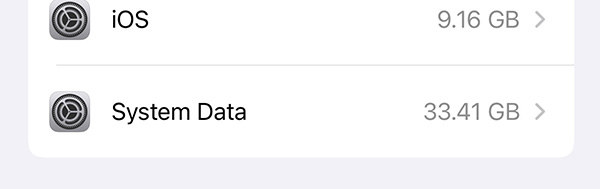
المشاكل الستة التالية التي قد تنشأ عند تحديث نظام iOS قد تؤدي أيضًا إلى اكتشاف المستخدمين نفاد مساحة التخزين أو نقصانها:
إذا كانت مساحة التخزين على iPhone غير كافية، فيمكننا الاستعانة بخدمات التخزين السحابي لحفظ ملفاتنا وبياناتنا، بما في ذلك الصور ومقاطع الفيديو وغيرها من الملفات التي تشغل حيزًا كبيرًا من مساحة الجهاز. فعند تحميل الصور ومقاطع الفيديو إلى السحابة، لا تقتصر الاستفادة فقط على توفير مساحة على الهاتف، بل يمكنك أيضًا الوصول إلى هذه الملفات من أي جهاز آخر متصل بالإنترنت. بالإضافة إلى ذلك، فإن النسخ الاحتياطي المنتظم للبيانات على السحابة يوفر لك حماية إضافية ضد فقدان البيانات.
بعد أن تقوم بنسخ البيانات احتياطيًا إلى السحابة، يمكنك النظر في حذف النسخ المحلية من هذه الملفات لتحرير المساحة. ومع ذلك، من المهم التأكد من أن عملية النسخ الاحتياطي قد تمت بنجاح وأنك قادر على استعادة هذه الملفات متى ما احتجت إليها. وبعد تحرير هذه المساحة، يمكنك تطبيق الأساليب الأخرى مثل مسح الذاكرة المؤقتة، أو حذف التطبيقات غير الضرورية، أو حتى التحقق من تحديثات النظام التي قد تكون تسببت في استهلاك غير مبرر للذاكرة.
تشغل الصور والأفلام ولقطات الشاشة غالبية مساحة التخزين. تشغل مواد الوسائط الخاصة بالتطبيقات الأخرى، مثل WhatsApp وSnapchat وInstagram، مساحة أكبر في منطقة الألبوم. وينتج عن هذا خطأ في تخزين iPhone ممتلئ تقريبًا.
ونتيجة لذلك، قبل ترقية البرنامج، من الضروري تحرير مساحة تخزين ملفات الوسائط. اتبع الخطوات التالية لحذف الصور ومقاطع الفيديو ومسح ألبوم الحذف مؤخرًا:
حدد الصور/مقاطع الفيديو/لقطات الشاشة وانقر فوق خيار الحذف من الأعلى.
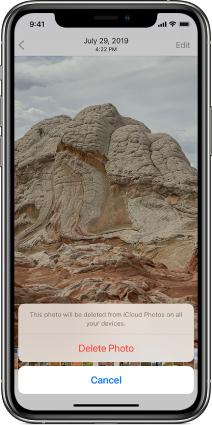
تشغل التطبيقات مساحة متزايدة هذه الأيام بسبب التحديثات الأحدث. ليس من غير المتوقع أن تشغل التطبيقات مساحة تخزين كبيرة. وبالتالي، فإن حذف التطبيقات غير المفيدة يمكن أن يساعد في تحرير مساحة كبيرة على مساحة تخزين iPhone.
اتبع الخطوات التالية لإلغاء تثبيت/إلغاء تحميل التطبيق من iPhone
قم بالتمرير لأسفل وابدأ في حذف/إلغاء تحميل التطبيقات على iPhone

ذاكرة التخزين المؤقت هي وحدات تخزين صغيرة تقوم بتخزين البيانات التي يتم الوصول إليها بشكل متكرر للوصول السريع. يؤدي مسح ذاكرة التخزين المؤقت لرحلات السفاري والتطبيقات الأخرى إلى الحفاظ على النظام نظيفًا وذاكرة واضحة، ويحسن الأداء، ويحمي الجهاز. يعد مسح ذاكرة التخزين المؤقت في Safari وتطبيق الطرف الثالث طريقة بسيطة وسريعة لتحرير ذاكرة النظام.
فيما يلي خطوات مسح ذاكرة التخزين المؤقت لرحلات السفاري والتطبيقات.
اسحب لأسفل مرة أخرى، ثم انقر فوق مسح السجل وبيانات موقع الويب، ثم انقر فوقه مرة أخرى للتأكيد

إذا كان iPhone يعاني من مشاكل غير طبيعية في المساحة بعد التحديث إلى iOS 17 وكانت هذه المشاكل ناتجة عن الأخطاء الستة المذكورة أعلاه، فيجب عليك استخدام Tenorshare ReiBoot لإصلاحه. فيما يلي خطوات العملية بالتفصيل:





إذا تسبب خطأ في نظام iOS في مشكلة المساحة في الايفون، فإن شركة Apple غالبًا ما تقوم بإصلاح هذا الخطأ في التحديثات القادمة. لذلك، يمكنك التحقق مما إذا كانت هناك تحديثات جديدة متاحة، ثم تحديث النظام والتحقق مما إذا كانت مساحة iPhone قد عادت إلى وضعها الطبيعي بعد التحديث.
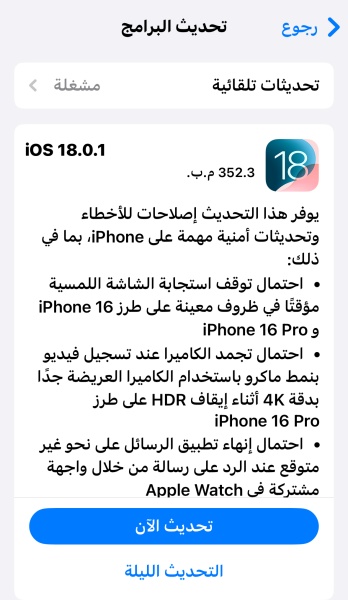

ثم اكتب تعليقك
بقلم Mahra Mariam
2025-12-15 / نصائح حول الآيفون